Samsung SW-248B Manuel utilisateur
PDF
Télécharger
Document
Index Page Principale Consignes de sécurité Utiliser le Lecteur de CD-R/RW Notation Utiliser le Lecteur de CD-R/RW Installation Rangement et nettoyage de vos disques Pendant le fonctionnement Mise à jour du Firmware ( microprogramme ) Flash Memory Autres Introduction Conditions requises du système Dépannage Façade Résoudre des problèmes d’enregistrement Arrière Caution avec des erreurs En cas de problème technique Installation Mode d'installation du lecteur CD-R/RW Mode de connexion au câble Installer l’enregistrement utilitaire de CD Installer le Device Driver Mode de SETUP du lecteur d'engin Spécifications Consignes de sécurité Notation Avertissement / Attention ! Avertissement : Ce symbole indique des instructions relatives à des situations extrêmement dangereuses. Si l'utilisateur ignore ce symbole et manipule l'appareil de manière inadéquate, ce dernier peut se blesser gravement et s'expose à des risques mortels. Attention ! : Ce symbole indique des instructions relatives à des situations dangereuses. Si l'utilisateur ignore ce symbole et manipule l'appareil de manière inadéquate, ce dernier s'expose à des risques de dommages matériels ou domestiques. Notation Ne pas suivre les consignes marquées par ce symbole pourrait avoir comme conséquence des blessures corporelles ou des dommages sur le matériel. Intérdit Important a lire et a comprendre dans toutes circonstances. Ne pas démonter Tout changement ou modification non expressément approuvé par le personnel qualifié pourrait invalider l'autorisation d'utilisation du matériel qui vous a été conférée. Avant l'utilisation, vérifiez toujours que le disque n'est pas fissuré. Si le disque est fissuré (notamment autour de l'ouverture centrale), nous vous recommandons d'en faire immédiatement une copie et d'utiliser la copie. Lorsqu'un disque fissuré est utilisé de manière continue, la fissure a des chances de s'agrandir et, par conséquent, d'endommager irrémédiablement le disque. N'utilisez pas de disques de mauvaise qualité (c'est à dire des produits illégaux, rayés ou endommagés). Consignes de sécurité Installation Placez le lecteur sur une surface plane. - Si vous ne respectez pas cette consigne, l'appareil pourrait chuter sur une surface dure ce qui entraînerait de sérieux dommages ou dysfonctionnements du lecteur. Ne disposez pas le lecteur sous la lumière directe du soleil. Evitez de placer l'appareil dans un environnement où la température est trop basse ou trop élevée. Evitez de placer l'appareil dans un environnement trop humide. Consignes de sécurité Pendant le fonctionnement Manipulez l'appareil avec soin pour éviter tout dommage dû aux chocs externes. - Ne laissez pas tomber le lecteur et protégez-le des chocs violents. Ceci pourrait endommager le lecteur ou entraîner des dysfonctionnements. Ne déplacez pas le lecteur lorsqu'il est en marche et n'essayez pas de forcer le tiroir du disque pour l'ouvrir. Fermez tous les programmes de travail avant d'essayer d'ouvrir le tiroir et utilisez toujours le bouton ouvrir/fermer. - N'insérez pas d'aiguille dans l'ouverture de secours lorsque le lecteur est en marche. N'utilisez pas de disques fissurés, voilés ou endommagés. - A titre d'exemple, un disque dont les pistes internes sont fissurées peut se casser en cours d'utilisation. Consignes de sécurité Autres Ne laissez jamais de particules alimentaires ou de substances étrangères pénétrer dans le boîtier du lecteur. Pour vous prémunir contre tout risque d'incendie, ne versez jamais de liquides tels que l'alcool ou le benzène sur le lecteur. Ne démontez pas le lecteur. N'essayez jamais de réparer ou de modifier l'appareil sans l'accord exprès du manuel. Pour réduire les risques de dommages, d'électrocution et d'incendie. Introduction Façade 1. Prise du casque Le terminal de sortie du son vous permet de brancher un casque stéréo au lecteur. Pour ce faire, utilisez une prise mini-jack de 3,6 mm. 2. Réglage du volume du casque Cette molette vous permet de régler le volume de sortie du casque. Vous pouvez utilisez la prise jack du casque et la molette de réglage du volume uniquement si vous avez installé les logiciels utilitaires requis. Par exemple, vous pouvez utiliser Microsoft Windows Media Player. 3. Ouverture de secours Si le tiroir ne s'ouvre pas quand vous appuyez sur la touche d'éjection, éteignez votre ordinateur puis, insérez la pointe d'une aiguille ou un trombone redressé dans l'ouverture et appuyez fermement. 4. Voyant 5. Bouton Ouverture/fermeture 6. Tiroir Tiroir Le tiroir s’ouvre et se referme automatiquement quand vous appuyez sur le bouton Ouverture/Fermeture. Le design et les specifications peuvent changer sans preavis. Introduction Arrière 1. Terminal de sortie numérique Vous pouvez brancher une carte son ou une carte MPEG compatible avec le terminal de sortie Numérique sur votre lecteur au moyen de ce terminal à deux broches. 2. Terminal de sortie du son Vous pouvez brancher une carte son sur votre lecteur au moyen de ce terminal à quatre broches. Cette fonction n'est pas expliquée en détail dans ce manuel. Consultez la documentation fournie avec votre carte son. 3. Master/slave select terminal Habituellement, il s'agit d'une configuration préréglée, comme le montre l'illustration ci-dessous. Vérifiez que le paramétrage est identique à l'illustration. Si ce n'est pas le cas, retirez simplement le cavalier et replacez-le dans la bonne position. 4. Borne d'interface Cette borne d'interface entrée/sortie permet de brancher le câble plat à 40 broches entre l'interface IDE et le lecteur de CD-R/RW. 5. Terminal d'alimentation Le terminal d'alimentation est une prise mâle à quatre conducteurs. (A : +5V DC) (B : +12V DC) Installation Mode d'installation du lecteur CD-R/RW D'abord, démontez le PC, puis connectez le CD-R/RW au câble, enfin remontez le PC. Au cas où il vous faut des soutiens horizontaux, mettez-en un à chaque côté de cet article. Si necessaire, attachez un support horizontal aux deux cotés du lecteur. Enlevez la couverture d’une fente d’extension gratuite et installer le lecteur de CD-R/RW, comme indiqué dans cette illustration. Installation Mode de connexion au câble Connexion au câble du secteur Faites en sorte que la zone coupée du câble du secteur qui est dans la boîte du secteur interne de l'ordinateur soit mise en surface, puis connectez-le au connecteur du secteur qui est situé dans le lecteur CD-R/RW. 1 +5V DC 2 Ground A - Dessin coté 3 Ground 4 +12V DC Remarque : Un câble d’alimentation braché de manière malséante peut produire des problems. Vérifiez la direction du connecteur d’alimentation et le coté incliné du lecteur de CD-R/RW avant de brancher. Brancher le câble E-IDE Insérez le câble E-IDE(40-broche) qui est branché sur le disque dur dans le terminal de l’interface. (Mettez la ligne rouge du câble près du broche 1.) Lorsque vous utilisez un câble E-IDE Branchez le câble sur le SL(Esclave) du terminal de choix Maître/Esclave en arrière du lecteur de CDR/RW. a : CD-R/RW Drive (Choisissez le câble de démarrage SL) b : HDD c : Motherboard Lorsque vous utilisez deux câbles E-IDE S’il y a un seul lecteur de CD-R/RW, choisissez MA(Maître). Installation a : CD-R/RW Drive (Choisissez le câble de démarrage MA) b : HDD c : Motherboard d : Primary 1 e : Secondly 1 S’il y a deux lecteurs de CD-R/RW, choisissez MA(Maître)/ES(Esclave). a : CD-R/RW Drive (Choisissez le câble de démarrage MA) b : CD-R/RW Drive (Choisissez le câble de démarrage ES) c : HDD d : Motherboard e : Primary 1 f : Secondly 1 Installer le câble de démarrage dans le Terminal de choix Maître/Esclave. Installation Branchez un câble de démarrage sur l’arrière du lecteur de CD-R/RW. Si le câble de démarrage est branché sur MA(Maître), il va fonctionner en mode Maître. Si le câble de démarrage est branché sur ES(Esclave), il va fonctionner en mode Esclave. Si le câble de démarrage est branché sur CS(CSEL), vous pouvez contrôller l’appareil en utilisant le signal CSEL d’interface central. (En général, le branchement sur MA est recommandé.) Connexion au câble audio(au cas où une carte audio est connectée) Le lecteur du son du lecteur CD-R/RW et l'enregistreur du son de la carte audio. Pour obtenir un son clair, utilisez la sortie digitale.(disponible seulement pour le CAID qui supporte la sortie digitale). Ceci peut ne pas être disponible pour les cartes sonores générales. Installation Installer l’enregistrement utilitaire de CD Pour enregistrer des données à un disque de CD-R ou CD/RW dans le lecteur de CD-R/RW, vous devez tout d’abord installer l’enregistrement utilitaire de CD. Pour les raisons de compatibilité, il est recommendé de désinstaller les logiciels actuels de même type avant de l’installer. Insérez le disque fourni avec le lecteur de CD-R/RW dans le lecteur. Suivez les instructions affichés à l’ écran pour installer l’utilitaire. Veuillez vous référer au document d’utilitaire à part pour les details. Mettez le disque utilitaire dans un endroit sûr. Installation Installer le Device Driver Aucun device driver additionnel n’est nécessaire pour Windows 98/2000/ME/XP/NT4.0, puisque le device driver de Windows est utilisé par défaut. Vous pouvez vérifier que le lecteur de CD-R/RW drive a été correctement détecté par Windows. Pour cela, procédez comme suit. Cliquez deux fois sur l’icône Poste de travail sur votre ordinateur. Cliquez deux fois sur le dossier Panneau de Configuration. Cliquez deux fois sur l’icône Système. Cliquez sur le tab Manageur du pilote. loppez la branche du CD-ROM. Le nom de l’appareil CD-R/RW SW-*** de SAMSUNG est affiché. Le device driver SAMSUNG permet au disque inséré dans le lecteur de CD-R/RW d’être lu mais cela ne lui permet pas d’être enregistré dans un environnement MS-DOS; le driver se trouve dans le lecteur D de l’utilitaire d’enregistrement. Installation Mode de SETUP du lecteur d'engin Mode de SETUP automatique Le pilote est situé dans le dossier Ddriver du CD Record Utility disc (disque "Logiciel de gravure de CD") fourni lors de votre achat. Insérez le disque CD Record Utility "Logiciel de gravure de CD" dans votre lecteur CD et ouvrer le dossier Ddriver. Exécutez le programme CDSETUP.EXE situé dans le dossier Ddriver. Quand l'installation est terminée, cliquez sur OK ou appuyez sur la touche Entrée de votre clavier. Redémarrez l'ordinateur. Mode de SETUP manuel Créez le classeur(annuaire) [C:\SAMSUNG]. Copiez [SSCDROM.SYS] Après avoir écrit [C:\ COPY D:Ddriver*. *C:\SAMSUNG], appuyez sur le bouton[Enter]. Modifiez le contenu de [CONFIG.SYS] Ecrivez DEVICE=C :\SAMSUNG\SSCDROM.SYS \D:SSCD000 /V Modifiez le contenu de [AUTOEXEC.BAT]. Ecrivez C :\SAMSUNG\MSCDEX /D :SSCD000. Redémarrez l'ordinateur. Utiliser le Lecteur de CD-R/RW Utiliser le Lecteur de CD-R/RW Cette partie a pour but d'assurer la sécurité des utilisateurs et d'éviter les endommagements des biens. Lisez attentivement ceux qui sont mentionnés ci-dessous et suivez-les bien. Appuyez sur le bouton del secteur pour remettre à zéro l'ordinateur. Après la remise à zéro de l'ordinateur, appuyez sur le bouton ouverture/fermeture pour ouvrir le plateau de disquette. Après avoir mis la disquette(CD), fermez le plateau du lecteur à l'aide du bouton ouverture/fermeture. La lampe qui indique l'état de la mise en marche s'allume. Lancez la lecture du disque(CD). Mise en marche de CDs audio Exécutez le programme destiné à la lecture du CD fourni lors de l'achat ou bien exécutez l'icône destiné à la lecture du moyen offert par le Windows. Il est possible d'écouter le son en connectant les écouteurs à leur connecteur. Si l'option "Digital Playback" est cochée, quelque soit la version de Windows, les sons ne peuvent pas être restitués par les écouteurs du produit. Utiliser le Lecteur de CD-R/RW Rangement et nettoyage de vos disques Afin de conserver vos disques et votre lecteur plus longtemps, suivez les instructions ci-dessous pour le nettoyage et le rangement de vos disques. Ne les laissez pas exposés aux rayons du soleil. Rangez-les à la verticale et dans un lieu bien aéré. N'écrivez pas sur le disque et ne collez aucune étiquette dessus. Ne leur donnez pas de coup excessif et ne les faites pas tomber. Ne touchez pas la surface du disque et tenez-le par ses bords. Pour nettoyer un disque, essuyez-le du centre vers le bord à l'aide d'un tissu en coton. Ne pas laisser le compartiment du disque ouvert lorsque vous ne l’utilisez pas. Utiliser le Lecteur de CD-R/RW Mise à jour du Firmware ( microprogramme ) Flash Memory Le produit Firmware peut être mis à jour par le téléchargement du dernier fichier àjour sur les sites internet suivants : Http://samsung-ODD.com Http://samsung.com Utiliser le Lecteur de CD-R/RW Conditions requises du système Avant d'installer le lecteur CD-R/RW, il est vivement conseillé de vous assurer que votre SETUP corresponde à des conditions requises du système classées ci-dessous : Critère Description Type d'ordinateur Intel Pentium II (ou plus puissant), 64MB of RAM (ou plus puissant), avec l'interface E-IDE Espace de disque Espace libre représentant au moins deux fois le volume des données qui seront à écrire. Version fenêtre Windows 98/2000/ME/XP/NT4.0 (ou plus puissant) Dépannage Au cas où le texte original est enregistré à l'aide du lecteur dur Au cas où on enregistre le texte original est enregistréà l'aide de Network Au cas où on enregistre le texte original est enregistréà l'aide de CD-ROM Si vous avez des problèms à propos de l’enregistrement via votre lecteur de CD-R/RW, suivez les instruction suivantes pour les source que vous référez. Au cas où le texte original est enregistré à l'aide du lecteur dur Vérifiez s'il n'y a pas d'erreurs dans le fichier(texte original). Faites en sorte que le disque dur soit approprié faisant appel à l'assemblage des fragments qu'il y a dans le Windows. MENU D'INITIATION/PRONGRAMME/PROGRAMME SUPPLÉMENTAIRE/ASSEMBLAGE DES FRAGMENTS DE LA DISQUETTE. Décompressez si vous utilisez le disque dur compressé en tant que texte original. Disposez l'espace libre deux fois plus que la capacité du fichier le plus grand parmi les fichiers que vous souhaitez enregistrer dans le disque dur. S'il s'agit d'un enregistrement de plus de 1000 petits fichiers, faites-le comme les suivants : z z z Il est recommandé de créer le fichier Image et de l'enregistrer. Quant au mode de la création du CD à partir du fichier Image, référez-vous à la création du CD à partir du CD Image" dans le guide de l'utilisateur du logiciel d'enregistrement. Enregistrez à une vitesse limitée. Compressez les petits fichiers et enregistrez les en tant que tels. Au cas où on enregistre le texte original est enregistréà l'aide de Network Dans le cas où vous enregistrez les contenus du lecteur du réseau, faites-le après avoir enregistré les contenus du lecteur du réseau dans le lecteur dur. Au cas où on enregistre le texte original est enregistréà l'aide de CD-ROM Si le CD original n'est pas propre, nettoyez-le d'abord et puis faites l'enregistrement. Si le CD original n'est pas en bon état, il est recommandé de créer le fichier Image et de l'enregistrer. Vérifiez d'abord s'il y a la fonction de réduire la vitesse dans le lecteur de CD-ROM. Si oui, il est possible, soit d'enregistrer à une vitesse réduite, soit de l'effectuer après avoir enregistré le fichier Image dans le lecteur dur. Au cas où la transmission des données du lecteur de CD-ROM s'effectue plus lentement que l'enregistrement, faites en sorte que la vitesse de l'enregistrement soit plus réduite que celle de la transmission des données. Dépannage Caution avec des erreurs Description du terme Type du disque recommendé Caution avec des erreurs Tous les lecteurs de CD-R ou de CD-RW inscrivent sur un CD par le laser à l’enregistreur. Comme le CD peut être endommagé ou ne peut pas être inscrit correctement par l’environnement extérieur, il faut supprimer les causes des erreurs comme suivant avant d’ utiliser le CD-R ou le CD-RW. Pour tous les lecteurs de CD-R ou de CD-RW, il convient de configurer les environnements comme suivant. Il vaut mieux de supprimer les Taches Multiples ou l’Economiseur d'Ecran. Un Buffer Underrun peut se produire lorsque le lecteur de CD est en les Taches Multiples pendant l’écriture/l’effaçure. Pendant l’écriture, il faut empêcher quelques choses extérieurs d’avoir accès à l’ordinateur central. Les erreurs peuvent se produire pendant l’écriture lorsque les autres utilisateurs ont accès par reseau à la imprimante qui est branché sur votre ordinateur. Il convient de supprimer la fonction de Auto-Run de CD. Les erreurs peuvent se produire pendant l’écriture/l’effaçure lorsque un CD avec la fonction de Auto-Run est inseré dans un autre lecteur qui est branché sur un seul ordinateur. La methode de l’annulation(la sélection) d’une fonction Auto-Run Annulez(Choisissez) la fonction AutoRun dans [Démarrage>Paramètre > Configuration > Système > Contrôleur du dispositif > Configuration de CDROM] On recommande d’utiliser un fichier d’image lorsque vous inscrivez de petits fichiers qui sont en nombre. Dans ce cas, la fonction de Exaclink peut s’effectuer fréquemment mais la qualité de l’enregistreur peut etre reduite. Ce n’est pas la peine d’avoir l’espace disponible lorsque vous copiez un CD dans un autre CD. Comme le fichier d’image copie des données dans le CD après avoir les copié dans le disque dur, cela garantie la securité. Malgré tout, il faut avoir l’espace disponible à peu près 700MB au maximum. Longueure maximale du câble E-IDE : 46cm. Le câble E-IDE en moins d’une longueur normale(46cm) peut produire les erreurs au cours de la transmission des données. Il faut utiliser une seule sorte de logiciel de l’enregistreur. Lorsque vous installez un logiciel de l’enregistreur, tout d’abord désinstallez la version précédente ou l’autre logiciel de l’enregistreur et puis amorcer de nouveau le système avant de l’installation. Utilisez toujours le CD fourni du logiciel de l’enregistreur(Nero burning Rom / Roxio Easy CD Creator). Si vous utilisez un autre logiciel en même temps, cela a pour conséquence un échec de l’enregistreur. Description du terme Buffer Underrun ? Lorsque l'on grave un CDROM, il arrive parfois que le cache interne du graveur se retrouve à cours de données ce qui a, en général, pour conséquence un échec de la gravure. Ce phénomène est appelé Buffer Underrun. Autorun ? La plupart des CD possèdent une fonction AutoRun, lorsqu'ils sont insérés dans le lecteur, ils se lancent automatiquement. Cette fonction permet également l'exécution du CD depuis l'explorateur par doubleclic ou par un clic droit puis sous-menu "Exécution automatique". Exaclink? Le processus d'écriture vers des CD-R ou des CD-Rw doit s'opérer d'une seule traite, c'est-à-dire sans la moindre interruption. Si votre buffer se vide pendant l'écriture, le processus est interrompu. Au terme de cette interruption, le buffer est à nouveau alimenté. Cela s’exécute pour protéger le Buffer Underrun. Dépannage Type du disque recommendé CD-R RITEK , TAIYO YUDEN , MCC , ACER , SKC , BEALL , MPO , CMC , PRODISK , MAXELL , FUJI , MCI , POSTECH , TDK , GIGA , PLASMON CD-RW CD RW : RICOH , RITEK , MCC , PRODISC , SKC , CMC (1X-4X) H/S-RW : RICOH , CMC , RITEK , ACER , PRODISC , SKC (10X / 12X / 16X) Guide d’installation DMA Windows 98/Me Important! Veuillez lire le guide d’installation * DMA entièrement avant d’installer votre lecteur de CD-R/RW. A propos de l’installation DMA (Accès direct à la mémoire) Pour une performance stable de l’écriture à une grande vitesse, l’installation du mode de transfert * DMA pour l’interface E-IDE/ATAPI est vivement recommandée. On recommande le mode DMA pour l’ecriture rapide. Installation du DMA Après avoir installé votre lecteur de CD-R/RW, il est recommandé d’installer le DMA sur le PC. Voir la procédure suivante pour installer le mode de transfert * DMA (Accès direct à la mémoire) dans le système d’exploitation windows. (Windows 98/ME) + Cliquez sur DEMARRER + Selectionnez votre graveur + Cliquez sur PARAMETRES + Cliquez sur l'onglet Proprietes + Selectionnez Panneau de Configuration + Cliquez sur Parametres + Selectionnez l'icone SYSTEME + Verifiez que la case DMA est cochee + Choisissez l'onglet Gestionnaire de Peripheriques dans proprietes Systeme + Cliquez sur OK + Redemarrez votre PC + Detaillez l'icone CD-ROM Windows 2000/XP Choisissez le mode DMA dans [Démarrage > Paramètre > Configuration > Système > Contrôleur d’ IDEATA/ATAPI > Base/Aide information avancée du canal IDE] Dépannage Problème Signification / Solution Le lecteur CD-R/RW n’est pas reconnu. Vérifiez si le câble secteur, le câble audio et le câble E-IDE sont bien connectés. Après l'installation dulecteur CDR/RW, la vitesse du PC est ralentie. Modifiez la connexion du câble E-IDE ( il est préférable de connecter un second câble E-IDE au lecteur CD-R/RW en mode maitre). Vérifiez la connexion des câbles de démarrage de Maître/Esclave. Le lecteur CD-R/RW ne se reconnaît pas dans le DOS. Réinstallez le device driver ou téléchargez la dernière version sur les sites SAMSUNG : - Http://samsung-ODD.com - Http://samsung.com Le lecteur CD-R/RW n’est reconnu par Windows. Au cas où le programme de Windows serait détruit, il est conseillé de le réinstaller, car il se peut qu'il y ait des problèmes de reconnaissance. Le lecteur CD-Audio ne diffuse pas le son. Vérifiez si la câble d'audio est bien connectée au paramètre sonore du lecteur CD-R/RW et au paramètre CD-IN de la carte de son. Vérifiez si la carte de son est bien en marche. Augmentez le volume avec le régulateur du son. Exécutez le programme destiné à la lecture du CD fourni lors de l'achat ou bien exécutez l'icône destiné à la lecture du moyen offert par le Windows. Il est possible d'écouter le son en connectant les écouteurs à leur connecteur. Si vous choisissez DIGITAL dans le CD Audio Play du Media Player de Windows ME/XP, l'écouteur n'apparaît pas au Mode Digital. Un CD n ‘est pas lu ou est lu trop lentement Installez la dernière version du device driver. Le tiroir ne s'ouvre pas. Vérifiez si le câble secteur est bien connecté. Au cas où il ne s'ouvrirait toujours pas, même lorsque le secteur est alimenté, débranchez le secteur, puis ouvrez le tiroir en insérant un trombone dans le trou d'urgence en appuyant fermement jusqu'à ce qu’il s'ouvre. Lorsque le CD-Vidéo est lu par le logiciel MPEG, les images sont interrompues et la vitesse se ralentit. Ajustez la taille de l'image lue. Le message indiquant qu’aucun disque n’est inséré apparaît même si un disque a été placé dans le lecteur. Si vous appuyez trop vite sur «Exécution» après avoir inséré le disque, il se peut qu'il ne soit pas reconnu. Ouvrez et refermez le tiroir puis essayez à nouveau. Après avoir vérifié si la résolution est appropriée, ajustez-la si nécessaire dans le panneau de configuration. Utilisez le disque, après l'avoir nettoyé. Même si le lecteur CD-R/RW est connecté à la carte son, il n'est pas reconnu. C'est parce que l'interface de la carte de son est de système ATBUS. Donc, connectez-le au port E-IDE du système ou remplacez-le par la carte de son dans laquelle l'interface E-IDE est incorporée. IN CD a la fonction d’ éjection du disque formaté. Cliquez le bouton droit de souris à TRAY ICON (à la droite de la barrette du menu) et puis choisissez “Ejection” pour faire sortir le CD. Choisissez le lecteur où le disque est inseré du Explorateur Windows. Cliquez le bouton droit de souris et puis choisissez “Ejection” pour faire sortir le CD. En enregistrant NERO oder Easy CD Creator, il peut être enregistré non dans le CD mais sous forme de fichier d’image. Il peut se produire lorsque vous choisissez la fonction d’enregistrement et que le système sélectionne “L’Enregistreur d’Image” au lieu de SW-248. Dans ce cas-là, choisissez un enregistreur des articles du menu en haute partie de NERO oder Easy CD Creator et puis sélectionnez SW-248 de la fenêtre de la Sélection d’Enregistreur. Lorsque vous installez le logiciel d’enregistrement, essayez de ne pas installer le logiciel avant le lecteur ROM parce que cela fait sélectionner l’Image d’Enregistreur. L’Enregistreur ne peut pas identifier le disque. Utilisez la fonction de la version améliorée de micrologiciel automatique qui est disponible sur le site Web de services ODD pour télécharger le nouveau micrologiciel et puis réinstallez le logiciel d’enregistrement qui est inclu dans l’offre groupée. - Http://samsung-ODD.com - Http://samsung.com Spécifications Problème Signification / Solution Le lecteur CD-R/RW n’est pas reconnu. Vérifiez si le câble secteur, le câble audio et le câble E-IDE sont bien connectés. Après l'installation dulecteur CDR/RW, la vitesse du PC est ralentie. Modifiez la connexion du câble E-IDE ( il est préférable de connecter un second câble E-IDE au lecteur CD-R/RW en mode maitre). Vérifiez la connexion des câbles de démarrage de Maître/Esclave. Le lecteur CD-R/RW ne se reconnaît pas dans le DOS. Réinstallez le device driver ou téléchargez la dernière version sur les sites SAMSUNG : - Http://samsung-ODD.com - Http://samsung.com Le lecteur CD-R/RW n’est reconnu par Windows. Au cas où le programme de Windows serait détruit, il est conseillé de le réinstaller, car il se peut qu'il y ait des problèmes de reconnaissance. Le lecteur CD-Audio ne diffuse pas le son. Vérifiez si la câble d'audio est bien connectée au paramètre sonore du lecteur CD-R/RW et au paramètre CD-IN de la carte de son. Vérifiez si la carte de son est bien en marche. Augmentez le volume avec le régulateur du son. Exécutez le programme destiné à la lecture du CD fourni lors de l'achat ou bien exécutez l'icône destiné à la lecture du moyen offert par le Windows. Il est possible d'écouter le son en connectant les écouteurs à leur connecteur. Si vous choisissez DIGITAL dans le CD Audio Play du Media Player de Windows ME/XP, l'écouteur n'apparaît pas au Mode Digital. Un CD n ‘est pas lu ou est lu trop lentement Installez la dernière version du device driver. Le tiroir ne s'ouvre pas. Vérifiez si le câble secteur est bien connecté. Au cas où il ne s'ouvrirait toujours pas, même lorsque le secteur est alimenté, débranchez le secteur, puis ouvrez le tiroir en insérant un trombone dans le trou d'urgence en appuyant fermement jusqu'à ce qu’il s'ouvre. Lorsque le CD-Vidéo est lu par le logiciel MPEG, les images sont interrompues et la vitesse se ralentit. Ajustez la taille de l'image lue. Le message indiquant qu’aucun disque n’est inséré apparaît même si un disque a été placé dans le lecteur. Si vous appuyez trop vite sur «Exécution» après avoir inséré le disque, il se peut qu'il ne soit pas reconnu. Ouvrez et refermez le tiroir puis essayez à nouveau. Après avoir vérifié si la résolution est appropriée, ajustez-la si nécessaire dans le panneau de configuration. Utilisez le disque, après l'avoir nettoyé. Même si le lecteur CD-R/RW est connecté à la carte son, il n'est pas reconnu. C'est parce que l'interface de la carte de son est de système ATBUS. Donc, connectez-le au port E-IDE du système ou remplacez-le par la carte de son dans laquelle l'interface E-IDE est incorporée. IN CD a la fonction d’ éjection du disque formaté. Cliquez le bouton droit de souris à TRAY ICON (à la droite de la barrette du menu) et puis choisissez “Ejection” pour faire sortir le CD. Choisissez le lecteur où le disque est inseré du Explorateur Windows. Cliquez le bouton droit de souris et puis choisissez “Ejection” pour faire sortir le CD. En enregistrant NERO oder Easy CD Creator, il peut être enregistré non dans le CD mais sous forme de fichier d’image. Il peut se produire lorsque vous choisissez la fonction d’enregistrement et que le système sélectionne “L’Enregistreur d’Image” au lieu de SW-248. Dans ce cas-là, choisissez un enregistreur des articles du menu en haute partie de NERO oder Easy CD Creator et puis sélectionnez SW-248 de la fenêtre de la Sélection d’Enregistreur. Lorsque vous installez le logiciel d’enregistrement, essayez de ne pas installer le logiciel avant le lecteur ROM parce que cela fait sélectionner l’Image d’Enregistreur. L’Enregistreur ne peut pas identifier le disque. Utilisez la fonction de la version améliorée de micrologiciel automatique qui est disponible sur le site Web de services ODD pour télécharger le nouveau micrologiciel et puis réinstallez le logiciel d’enregistrement qui est inclu dans l’offre groupée. - Http://samsung-ODD.com - Http://samsung.com ">
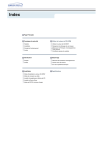
Lien public mis à jour
Le lien public vers votre chat a été mis à jour.